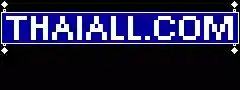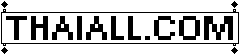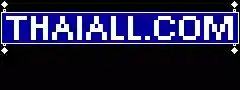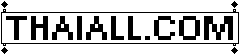NameVirtualHost 202.29.78.12
<VirtualHost 202.29.78.12>
ServerAdmin webmaster@yonok.ac.th
DocumentRoot /var/www/html
ServerName star.yonok.ac.th
</VirtualHost>
<VirtualHost 202.29.78.12>
ServerAdmin phimine@yonok.ac.th
DocumentRoot /var/www/html/science
ServerName science.yonok.ac.th
</VirtualHost>
<VirtualHost 202.29.78.12>
ServerAdmin burin@yonok.ac.th
DocumentRoot /var/www/html/e-learning
ServerName e-learning.yonok.ac.th
<Directory /var/www/html/e-learning>
Options All
AllowOverride None
Order deny,allow
Allow from all
Deny from 41.217.0.0/16
Deny from 82.0.0.0/24
AddType text/html .shtml .htm .html
AddHandler server-parsed .shtml .htm .html
</Directory>
</VirtualHost>